超级文件转换大师Konvertor简单试用
相信大家在使用电脑的过程中或多或少地进行过文件格式的转换,如使用ACDSee将一种图形文件转换成其它图片的格式;使用Real Produce将各种各样的音频文件转换为rm格式的Real文件等等,但是这些软件是在某一范围内进行转换,或者是音频格式间的转换,或者是图形格式间的互换,有没有一个软件就可以完成各种文件的相互转换呢?当然有,Konvertor就是这样的一个软件,它是一款集图形文件、音频文件、视频文件以及文本文件之间的格式转换于一身的超级转换工具。
Konvertor是一个图片、音乐、文字及影音格式文件的转换程序,目前版本较前一版本可支援的格式又再增加,可以转换208种图片格式,例如bmp, pcd, psd, targa, hp-gl, pdf, gif, jpeg, vrml,和30种音乐格式,例如wav voc, mod, avi, mpeg,以及许多文字格式。试用版中只能转换五种档案格式。
一、下载与安装
Konvertor是一个共享软件,试用30天,最新版本为V3.62.3,你可以到它的网站去下载安装程序,网址是www.konvertor.net/indexe.html ,也可以到本地下载,由于功能强大,所以文件也比较大,有12.28M,不过放心,使用起来很简单。
下载后文件是一个exe文件,安装过程非常简单,你只要一路点击“下一步”,最后点击“完成”就就可以结束安装了。
二、软件的界面
由于Konvertor的安装可以创建快捷方式 ,所以我们可以通过双击快捷方式启动Konvertor,来到Konvertor的主界面。

Konvertor的主界面
主界面分为四个部分:1、菜单和两排工具按钮栏;2、要转换的文件显示框;3、文件格式的选定区,4、被选中的文件显示框。
三、软件的设置
在“Misc”菜单里面选择“Setup”,打开设置窗口:
呵呵,这个软件的属性设置实在是太简单了,在Paths选项卡中主要设置一下默认的开始文件夹路径与默认的目标文件夹目录。在Misc选项卡中选中“ask if the target file already exsits”,就不会误删文件了。
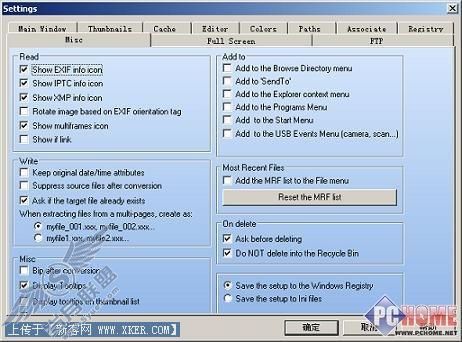
软件的设置
软件的使用
四、软件的使用
知道了上面那些按钮的作用之后,又进行了属性的设置,那么开始文件格式转换就变得容易了。你只要选择要转换的文件,然后选择要转换的格式,以及确认目标文件存放的目录后,只要点击“File”菜单中的命令项“Convert”命令或者点窗口中央的黄色大按钮就可以执行转换操作了。
下面我们将以把WAV格式的文件转换成MP3为例子介绍一下转换过程,我们知道,WAV格式的文件由于没有经过任何压缩,所以文件很大,而压缩成MP3后可以缩小几倍的大小,效果也还不错。
1、将当前路径设置为你要转换的音频文件的文件夹,然后选择需要进行转换的文件,将其添加到右边的已选图片的列表框里。你可以双击要转换的文件,都可以将文件添加到右边的列表框中。
2、选择转换成目标文件的格式和转换文件的保存路径。选择好之后,则点击窗口中央的那个大大的按钮就可以进行转换了。在转换过程中,你将会看到转换的进度,当转换完毕后会有声音提示你这样你就已经把所有要转换的WAV文件都转换为MP3格式的了。看看效果怎样,文件大小是不是缩小了很多?
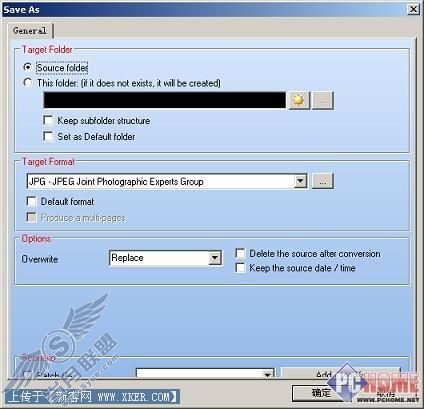
转换文件的保存路径
另外,为了方便使用者对大量的文件进行格式转换,软件提供了文件批量处理的功能,但是由于我们使用的是试用版,所以每次最多只能同时转换5个文件。如果转化文件很多,那就只能五个、五个地进行转换了。当然如果你注册了的话,就不会这样了。
用过这个软件,感觉作为一个转换工具,Konvertor能够几乎将所有我们能想到的格式转换融合进来,确实功能很强大,不过很多强大功能需要在注册后才能有,怎么解决这个问题?相信你一定有办法。
